Cara menjalankan pemasangan program dan menghapus pemecahan masalah di Windows 10/11
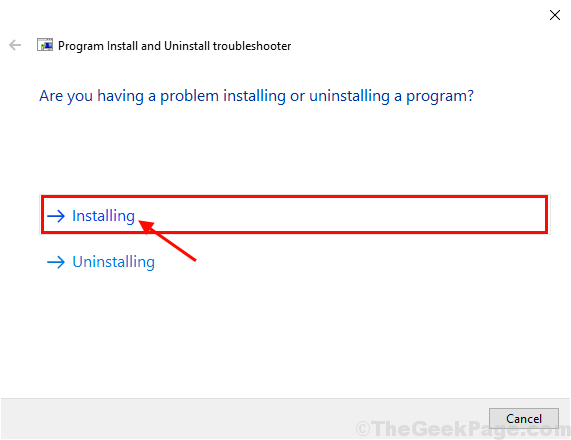
- 1479
- 381
- Dwayne Hackett
Jika Anda tidak dapat menjalankan pengaturan untuk menginstal atau menghapus aplikasi yang bermasalah dari perangkat Windows 10 dan Windows 11 Anda dan bertanya -tanya apa yang harus dilakukan, berikut adalah panduan kami tentang cara mengunduh dan menjalankan Instalasi program dan uninstall pemecahan masalah di komputer Anda. Cukup ikuti proses langkah demi langkah dan Anda akan dapat menginstal atau menghapus instalan aplikasi dengan sangat mudah di komputer Anda.
Jalankan program uninstall pemecahan masalah Uninstall-
Jika Anda tidak dapat menghapus paket aplikasi apa pun dari komputer Anda, ikuti langkah -langkah ini-
1. Unduh microsoftprogram_install_and_uninstall.Meta di komputer Anda. Klik "Unduh“Mengunduhnya di komputer Anda.
2. Sekarang, buka lokasi unduhan di komputer Anda.
3. Klik dua kali pada "Microsoftprogram_install_and_uninstall.meta”Untuk menjalankan pemecah masalah di komputer Anda.
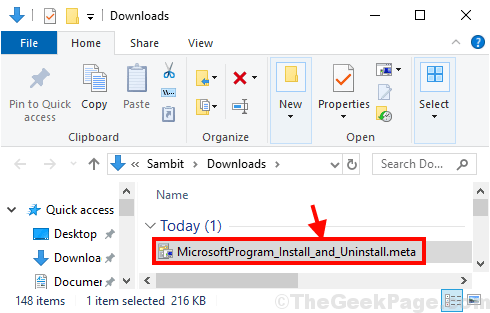
4. Di dalam Pemasang program dan uninstaller jendela, klik "Berikutnya”Untuk menjalankan pemecah masalah di komputer Anda.
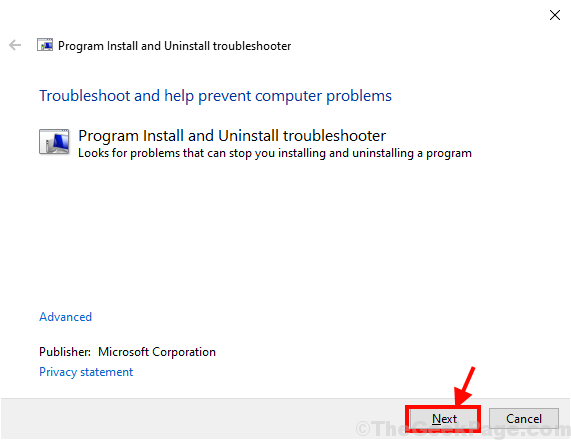
5. Kapan Anda akan ditanya “Apakah Anda mengalami masalah menginstal atau menghapus program?"Di komputer Anda, cukup klik"Menghapus instalasi“.
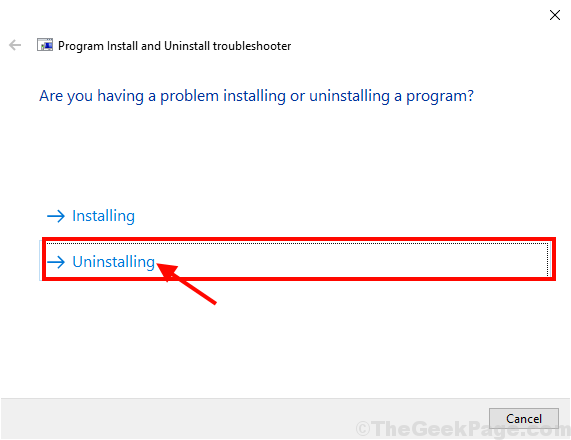
6. Dalam "Pilih program yang ingin Anda hapus instalasiJendela, pilih program dari daftar program dan paket, lalu klik "Berikutnya“.
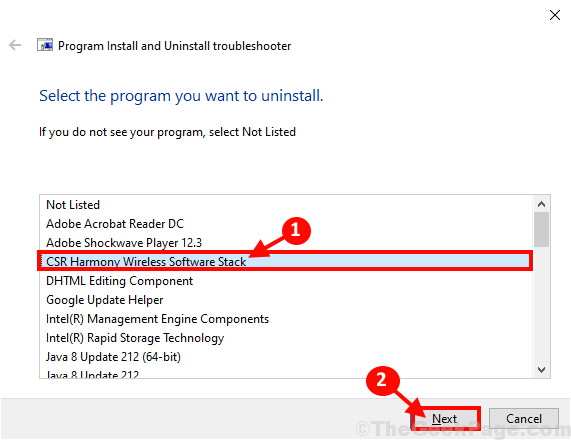
7. Akhirnya, klik "Ya, coba uninstall”Untuk memulai proses uninstallation di komputer Anda.
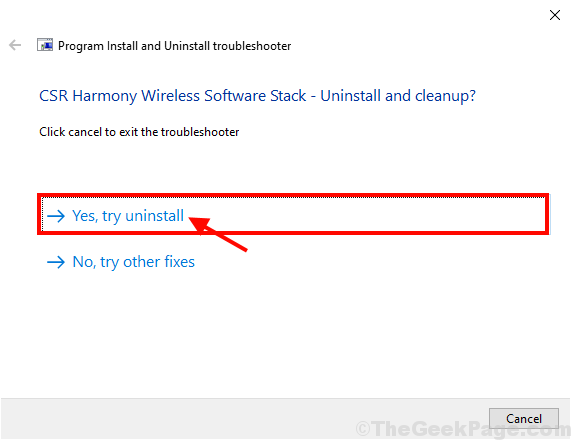
Tunggu pemecah masalah untuk menghapus instalan paket aplikasi dari komputer Anda. Setelah proses uninstallasi selesai, menyalakan ulang komputer Anda.
Selanjutnya, jika Anda ingin mengetahui berbagai metode untuk menghapus paket aplikasi dari komputer Anda, ikuti panduan ini.
Jalankan program & uninstall pemecahan masalah untuk menginstal-
Jika Anda menghadapi masalah selama instalasi dari paket di komputer Anda, ikuti langkah -langkah ini untuk menyelesaikan masalah.
1. Kamu harus klik dua kali pada "Microsoftprogram_install_and_uninstall.meta”Untuk menjalankan pemecah masalah di komputer Anda.
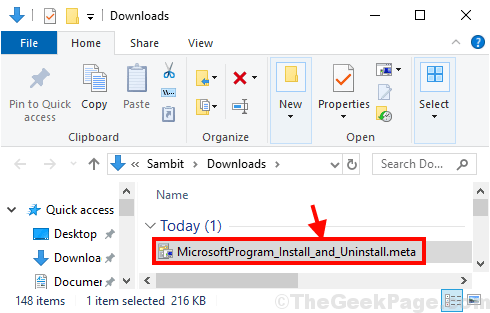
2. Sekarang, Anda harus mengklik “Berikutnya”Untuk menjalankan pemecah masalah di komputer Anda.
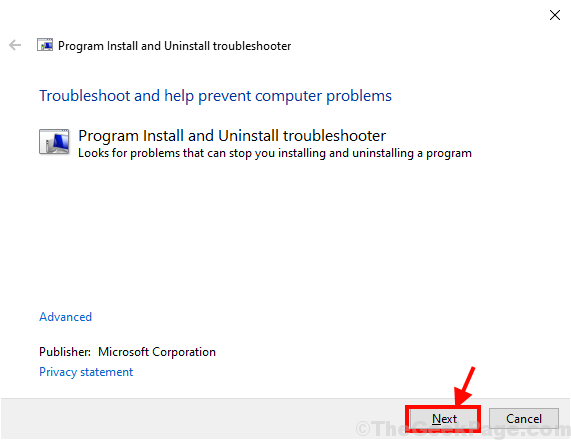
3. Sekarang, yang harus Anda pilih adalah “Menginstal“.
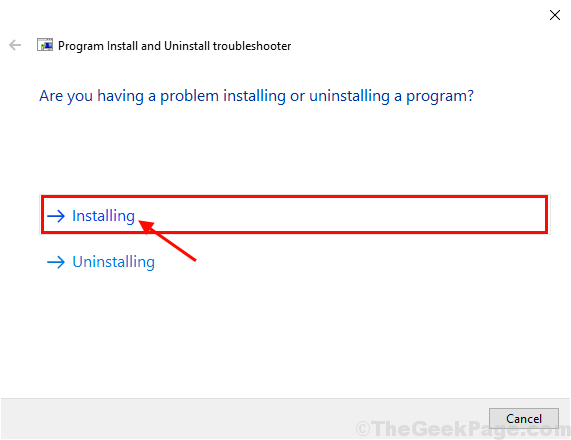
4. Di jendela berikutnya, pilih paket perangkat lunak yang Anda kesulitan menginstal, dan setelah itu klik "Berikutnya”Untuk memulai proses instalasi.
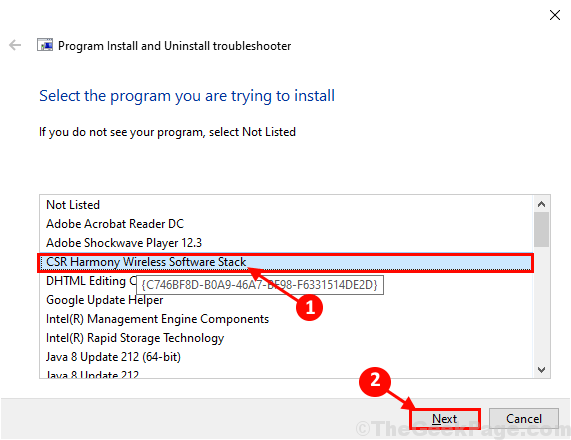
Setelah proses instalasi selesai, tutup jendela pemecahan masalah.
Masalah Anda harus diselesaikan.
- « 5 fitur tersembunyi teratas Notepad di Windows 10 /11
- Fix 'IPv6 Connectivity- No Network Access' Kesalahan di Windows 10 /11 »

